Azure Logic Apps'ten şirket içi veri kaynaklarına bağlanma
Şunlar için geçerlidir: Azure Logic Apps (Tüketim + Standart)
Bazen iş akışınızın şirket içi veri kaynağına bağlanması gerekir ve yalnızca şirket içi veri ağ geçidi üzerinden bu erişimi sağlayan bağlayıcıları kullanabilir. Bu şirket içi veri ağ geçidini ayarlamak için şu görevleri tamamlamanız gerekir: yerel şirket içi veri ağ geçidini yükleyin ve yerel veri ağ geçidi için Azure'da bir şirket içi veri ağ geçidi kaynağı oluşturun. Veri ağ geçidi gerektiren bir bağlayıcıdan iş akışınıza bir tetikleyici veya eylem eklediğinizde, bağlantınızla kullanılacak veri ağ geçidi kaynağını seçebilirsiniz.
Tüketim mantığı uygulaması iş akışlarında, yalnızca şirket içi veri ağ geçidi üzerinden erişim sağlayan bağlayıcıları kullanarak şirket içi veri kaynaklarına bağlanabilirsiniz. Standart mantıksal uygulama iş akışlarında, Azure sanal ağlarındaki şirket içi kaynaklara doğrudan erişebilir veya şirket içi veri kaynağınıza erişmek için veri ağ geçidine ihtiyaç duymadan yerleşik hizmet sağlayıcısı bağlayıcılarını kullanabilirsiniz. Bunun yerine, kimliğinizi doğrulayan ve veri kaynağınıza erişim yetkisi veren bilgiler sağlarsınız. Ancak, veri kaynağınız için yerleşik bir hizmet sağlayıcısı bağlayıcısı yoksa ancak yönetilen bir bağlayıcı varsa, şirket içi veri ağ geçidini kullanmanız gerekir.
Bu kılavuz, yerel bilgisayarınıza şirket içi ağ geçidini yükledikten sonra Azure veri ağ geçidi kaynağının nasıl oluşturulacağını gösterir.
Daha fazla bilgi için, aşağıdaki belgelere bakın:
Ağ geçidini diğer hizmetlerle kullanma hakkında bilgi için aşağıdaki belgelere bakın:
- Microsoft Power Automate şirket içi veri ağ geçidi
- Microsoft Power BI şirket içi veri ağ geçidi
- Microsoft Power Apps şirket içi veri ağ geçidi
- Azure Analysis Services şirket içi veri ağ geçidi
Desteklenen veri kaynakları
Azure Logic Apps'te, şirket içi veri ağ geçidi aşağıdaki veri kaynakları için şirket içi bağlayıcıları destekler:
- Apache Impala
- BizTalk Server
- Dosya Sistemi
- Microsoft Entra Id ile HTTP
- IBM DB2
- IBM Informix
- IBM MQ
- MySQL
- Oracle Veritabanı
- PostgreSQL
- SAP
- SharePoint Server
- SQL Server
- Teradata
REST veya SOAP kullanarak HTTP veya HTTPS üzerinden veri kaynaklarına bağlanan özel bağlayıcılar da oluşturabilirsiniz. Ağ geçidinin kendisi ek maliyetler doğurmasa da, Azure Logic Apps fiyatlandırma modeli bağlayıcılar ve diğer Azure Logic Apps işlemleri için geçerlidir.
Sınırlamalar
Azure Logic Apps, veri ağ geçidi üzerinden okuma ve yazma işlemlerini destekler, ancak bu işlemlerin yük boyutu üzerinde sınırları vardır.
Önkoşullar
Yerel bir bilgisayara zaten şirket içi veri ağ geçidi yüklemişsiniz. Bu yüklemeyle bağlantılı bir veri ağ geçidi kaynağı oluşturabilmeniz için önce bu veri ağ geçidi yüklemesi mevcut olmalıdır. Yerel bilgisayar başına yalnızca bir veri ağ geçidi yükleyebilirsiniz.
Ağ geçidi yüklemeniz için kullandığınız Azure hesabına ve aboneliğine sahipsiniz. Bu Azure hesabı yalnızca tek bir Microsoft Entra kiracısına veya dizinine ait olmalıdır. Azure'da ağ geçidi kaynağınızı oluşturmak için aynı Azure hesabını ve aboneliğini kullanmanız gerekir çünkü Azure'da ağ geçidi kaynağını yalnızca ağ geçidi yöneticisi oluşturabilir. Hizmet sorumluları şu anda desteklenmemektedir.
Azure'da bir veri ağ geçidi kaynağı oluşturduğunuzda, ağ geçidi kaynağınızla ve yalnızca bu ağ geçidi kaynağıyla bağlantı kurmak için bir veri ağ geçidi yüklemesi seçersiniz. Her ağ geçidi kaynağı yalnızca bir ağ geçidi yüklemesine bağlanabilir. Başka bir ağ geçidi kaynağıyla zaten ilişkilendirilmiş bir ağ geçidi yüklemesini seçemezsiniz.
Mantıksal uygulama kaynağınız ve ağ geçidi kaynağınızın aynı Azure aboneliğinde mevcut olması gerekmez. Ağ geçidi kaynağını kullandığınız tetikleyicilerde ve eylemlerde, ağ geçidi kaynağı olan farklı bir Azure aboneliği seçebilirsiniz, ancak yalnızca bu abonelik mantıksal uygulama kaynağınızla aynı Microsoft Entra kiracısında veya dizininde varsa. Ayrıca, başka bir yöneticinin sizin için ayarlayabileceğiniz ağ geçidi üzerinde yönetici izinlerine sahip olmanız gerekir. Daha fazla bilgi için bkz . Data Gateway: PowerShell kullanarak otomasyon - Bölüm 1 ve PowerShell: Data Gateway - Add-DataGatewayClusterUser.
Dekont
Şu anda bir veri ağ geçidi kaynağını veya yüklemesini birden çok abonelik arasında paylaşamazsınız. Ürün geri bildirimi göndermek için bkz . Microsoft Azure Geri Bildirim Forumu.
Azure ağ geçidi kaynağı oluşturma
Veri ağ geçidini yerel bir bilgisayara yükledikten sonra veri ağ geçidiniz için Azure kaynağını oluşturun.
Ağ geçidini yüklemek için kullandığınız Azure hesabıyla Azure portalında oturum açın.
Azure portalı arama kutusuna şirket içi veri ağ geçidi yazın ve şirket içi veri ağ geçitleri'ni seçin.
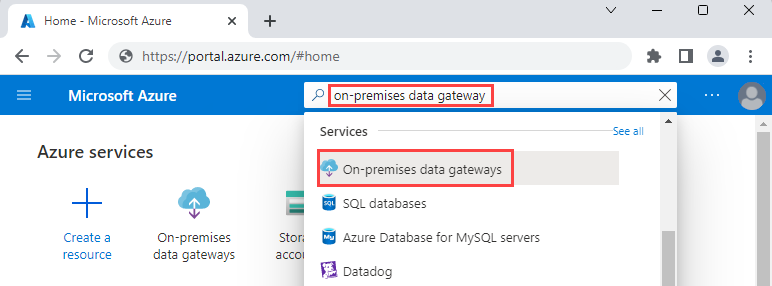
Şirket içi veri ağ geçitleri'nin altında Oluştur'u seçin.
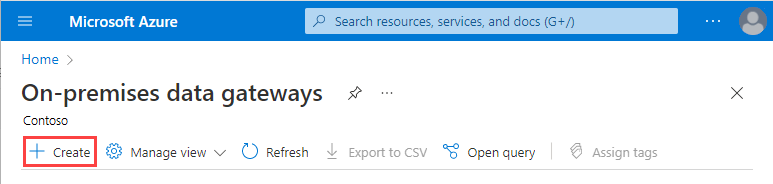
Ağ geçidi oluştur altında ağ geçidi kaynağınız için aşağıdaki bilgileri sağlayın. İşiniz bittiğinde Gözden geçir ve oluştur'u seçin.
Özellik Açıklama Abonelik Ağ geçidi yüklemesi için kullandığınız Azure hesabı için Azure aboneliğini seçin. Varsayılan abonelik, oturum açmak için kullandığınız Azure hesabını temel alır. Kaynak grubu Kullanmak istediğiniz Azure kaynak grubunu seçin. Adı Ağ geçidi kaynağınız için yalnızca harf, sayı, kısa çizgi ( -), alt çizgi (_), parantez ((,)) veya nokta (.) içeren bir ad girin.Bölge Ağ geçidi yüklemesi sırasında ağ geçidi bulut hizmeti için seçtiğiniz bölgeyi veya konumu seçin. Aksi takdirde, ağ geçidi yüklemeniz Yükleme Adı listesinde görünmez. Mantıksal uygulama kaynak konumunuz ağ geçidi kaynak konumunuzdan farklı olabilir. Yükleme Adı Listede yalnızca bu koşullar karşılandığında görünen bir ağ geçidi yüklemesi seçin: - Ağ geçidi yüklemesi, oluşturmak istediğiniz ağ geçidi kaynağıyla aynı bölgeyi kullanır.
- Ağ geçidi yüklemesi başka bir Azure ağ geçidi kaynağına bağlı değil.
- Ağ geçidi yüklemesi, ağ geçidi kaynağını oluşturmak için kullandığınız Azure hesabına bağlanır.
- Azure hesabınız tek bir Microsoft Entra kiracısına veya dizinine aittir ve ağ geçidi yüklemesi için kullandığınız hesapla aynıdır.Daha fazla bilgi için bkz . Sık sorulan sorular.
Aşağıdaki örnekte, ağ geçidi kaynağınızla aynı bölgede yer alan ve aynı Azure hesabına bağlı bir ağ geçidi yüklemesi gösterilmektedir:
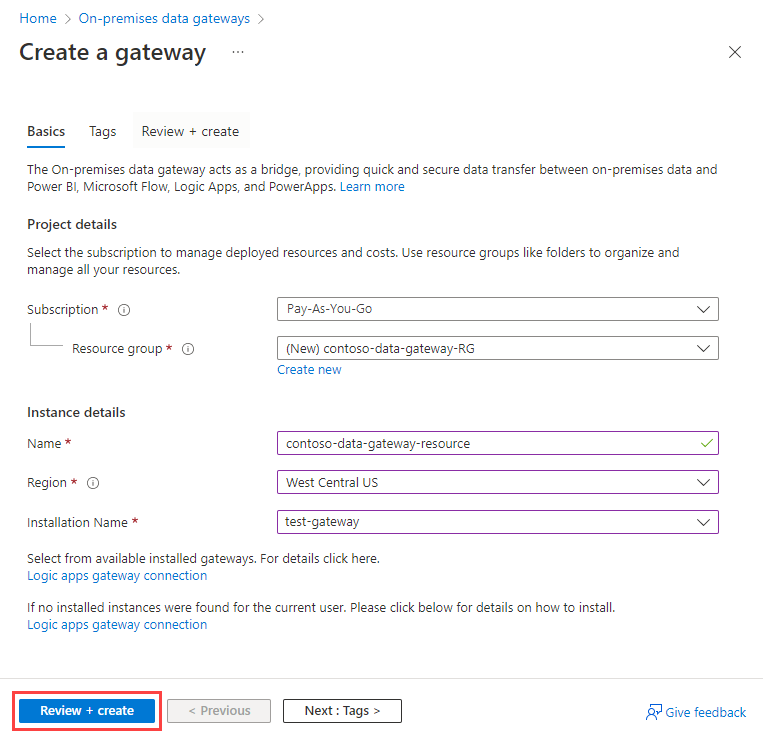
Görüntülenen doğrulama sayfasında, sağladığınız tüm bilgileri onaylayın ve Oluştur'u seçin.
Şirket içi verilere bağlanma
Ağ geçidi kaynağınızı oluşturduktan ve Azure aboneliğinizi bu kaynakla ilişkilendirdikten sonra ağ geçidini kullanarak mantıksal uygulama iş akışınız ile şirket içi veri kaynağınız arasında bir bağlantı oluşturabilirsiniz.
Azure portalında mantıksal uygulama iş akışınızı tasarımcıda oluşturun veya açın.
Veri ağ geçidi üzerinden şirket içi bağlantıları destekleyen bir bağlayıcıdan tetikleyici veya eylem ekleyin.
Dekont
Tüketim mantığı uygulaması iş akışlarında, bir bağlayıcının yönetilen sürümü ve yerleşik sürümü varsa, ağ geçidi seçim özelliğini içeren yönetilen sürümü kullanın. Standart mantıksal uygulama iş akışlarında, şirket içi veri kaynaklarına bağlanan yerleşik bağlayıcıların ağ geçidini kullanması gerekmez.
Tetikleyici veya eylem için aşağıdaki bilgileri sağlayın:
Şirket içi veri ağ geçidi üzerinden bağlanma seçeneği varsa bu seçeneği belirtin.
Ağ Geçidi'nin altında, Abonelik listesinden ağ geçidi kaynağınızı içeren Azure aboneliğini seçin.
Mantıksal uygulama kaynağınız ve ağ geçidi kaynağınızın aynı Azure aboneliğinde mevcut olması gerekmez. Her birinin bir ağ geçidi kaynağına sahip olan diğer Azure aboneliklerinden birini seçebilirsiniz, ancak yalnızca şu durum geçerlidir:
- Bu abonelikler mantıksal uygulama kaynağınızla aynı Microsoft Entra kiracısında veya dizininde bulunur.
- Ağ geçidinde başka bir yöneticinin sizin için ayarlayabileceğiniz yönetici izinlerine sahipsiniz.
Daha fazla bilgi için bkz . Data Gateway: PowerShell kullanarak otomasyon - Bölüm 1 ve PowerShell: Data Gateway - Add-DataGatewayClusterUser.
Bağlan ion Ağ Geçidi listesinden kullanmak istediğiniz ağ geçidi kaynağını seçin. Bu liste, seçtiğiniz aboneliğinizdeki kullanılabilir ağ geçidi kaynaklarını gösterir. Her ağ geçidi kaynağı tek bir ağ geçidi yüklemesine bağlıdır.
Dekont
mantıksal uygulama kaynağınızın konumu ağ geçidi kaynağınızın konumundan farklı olabileceğinden Bağlan ion Ağ Geçidi listesi diğer bölgelerdeki ağ geçidi kaynaklarını içerir.
Oluşturmak istediğiniz bağlantıya bağlı olarak benzersiz bir bağlantı adı ve diğer gerekli bilgileri sağlayın.
Benzersiz bir bağlantı adı, özellikle birden çok bağlantı oluşturursanız bağlantınızı daha sonra kolayca bulmanıza yardımcı olur. Varsa, kullanıcı adınız için uygun etki alanını da ekleyin.
Tüketim iş akışı için aşağıdaki örnek, SQL Server bağlantısı için örnek bilgileri gösterir:
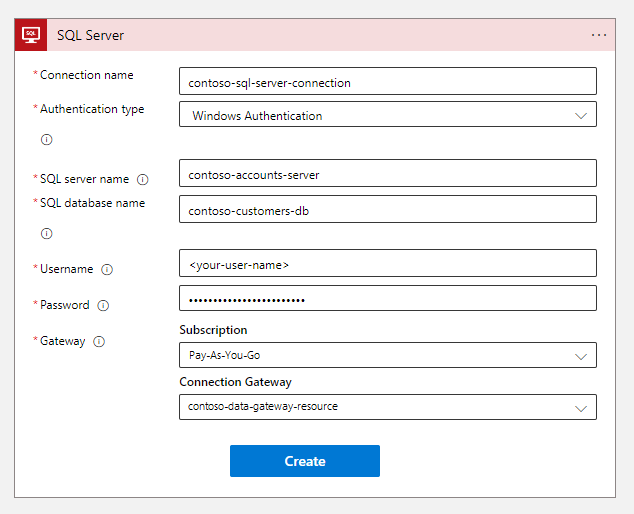
Bitirdiğinizde Oluştur'u seçin.
Ağ geçidi bağlantınız artık mantıksal uygulama iş akışınızın kullanımına hazırdır.
Bağlantıyı düzenle
Ağ geçidi bağlantısının ayarlarını güncelleştirmek için bağlantınızı düzenleyebilirsiniz. Bu bölüm, örnek olarak Tüketim iş akışını kullanmaya devam eder.
Mantıksal uygulama kaynağınızın tüm API bağlantılarını bulmak için mantıksal uygulamanızın menüsünde geliştirme araçları'nın altında API bağlantıları'nı seçin.
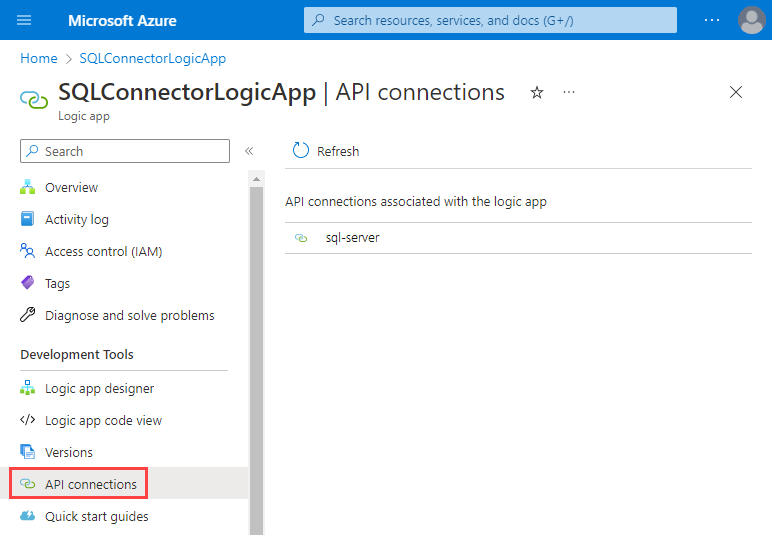
Düzenlemek istediğiniz ağ geçidi bağlantısını seçin ve ardından API bağlantısını düzenle'yi seçin.
Bahşiş
Güncelleştirmeleriniz etkili olmazsa, ağ geçidi yüklemeniz için ağ geçidi Windows hizmet hesabını durdurmayı ve yeniden başlatmayı deneyin.
Azure aboneliğinizle ilişkili tüm API bağlantılarını bulmak için aşağıdaki seçeneklerden birini kullanın:
- Azure portalı arama kutusuna API bağlantıları yazın ve API Bağlan ions'ı seçin.
- Azure portalı menüsünden Tüm kaynaklar'ı seçin. Tür filtresini API Bağlan ion olarak ayarlayın.
Ağ geçidi kaynağını silme
Farklı bir ağ geçidi kaynağı oluşturmak, ağ geçidi yüklemenizi farklı bir ağ geçidi kaynağına bağlamak veya ağ geçidi kaynağını kaldırmak için ağ geçidi yüklemesini etkilemeden ağ geçidi kaynağını silebilirsiniz.
Azure portalında ağ geçidi kaynağınızı açın.
Ağ geçidi kaynak araç çubuğunda Sil'i seçin.
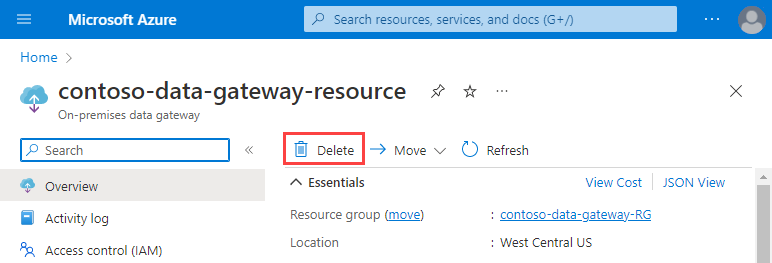
Sık sorulan sorular
S: Azure'da ağ geçidi kaynağımı oluştururken ağ geçidi yüklemem neden görünmüyor?
Y: Bu sorun şu nedenlerle oluşabilir:
Azure hesabınız, yerel bilgisayarınıza ağ geçidi yüklemesi için kullandığınız hesapla aynı değildir. Azure portalında, ağ geçidi yüklemesi için kullandığınız kimlikle oturum açıp açmadığınızdan denetleyin. Azure'da ağ geçidi kaynağını yalnızca ağ geçidi yöneticisi oluşturabilir. Hizmet sorumluları şu anda desteklenmemektedir.
Azure hesabınız yalnızca tek bir Microsoft Entra kiracısına veya dizinine ait değildir. Ağ geçidi yüklemesi sırasında kullandığınız Microsoft Entra kiracısını veya dizinini kullanıp kullanmadığınızı denetleyin.
Ağ geçidi kaynağınız ve ağ geçidi yüklemeniz aynı bölgede yok. Ağ geçidi yüklemenizin Azure'da ağ geçidi kaynağını oluşturmak istediğiniz bölgeyi kullandığından emin olun. Ancak mantıksal uygulama kaynağınızın konumu ağ geçidi kaynak konumunuzdan farklı olabilir.
Ağ geçidi yüklemeniz zaten başka bir ağ geçidi kaynağıyla ilişkilendirildi. Her ağ geçidi kaynağı yalnızca bir ağ geçidi yüklemesine bağlanabilir ve bu da yalnızca bir Azure hesabına ve aboneliğine bağlanabilir. Bu nedenle, zaten başka bir ağ geçidi kaynağıyla ilişkilendirilmiş bir ağ geçidi yüklemesini seçemezsiniz. Bu yüklemeler Yükleme Adı listesinde görünmez.
Azure portalında ağ geçidi kayıtlarınızı gözden geçirmek için, tüm Azure aboneliklerinizde Şirket içi veri ağ geçidi kaynak türüne sahip tüm Azure kaynaklarınızı bulun. Ağ geçidi yüklemesini farklı bir ağ geçidi kaynağıyla bağlantısını kaldırmak için bkz . Ağ geçidi kaynağını silme.
S: Mevcut ağ geçidimin konumu neden değişti?
Y: 3 Mayıs 2017'de oluşturulan ağ geçidi kaynakları, bu ağ geçitlerini oluşturan iş veya okul hesabı için Microsoft Entra kiracısının özgün konumlarına taşındı. Ancak, bu değişiklikler şu anda çalışan mantıksal uygulamaları etkilememelidir ve bu da her zamanki gibi çalışmaya devam etmelidir. Ağ geçidinin Mayıs ayındaki genel kullanılabilirliği sayesinde ağ geçidi kaynak konumları mantıksal uygulama konumlarından farklı olabilir.